Vuelva a habilitar Preguntar siempre antes de abrir este tipo de casilla de verificación de archivo en Windows
A veces, cuando descarga un archivo de Internet, aparece un cuadro de diálogo Descarga de archivo(File Download) que le pregunta si desea abrir el archivo o guardarlo en el disco. Hay una casilla de verificación en este cuadro de diálogo, llamada Preguntar siempre antes de abrir este tipo de archivo(Always ask before opening this type of file) , en el cuadro de diálogo. Si no desea ver el cuadro de diálogo Descarga de archivos(File Download) cuando descarga un archivo, puede anular la selección de la casilla de verificación.
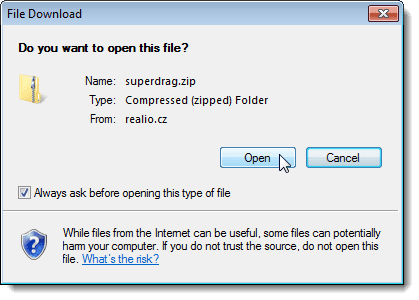
Sin embargo, si anula la selección de la casilla de verificación, la próxima vez que descargue un archivo, se descargará automáticamente y luego se realizará automáticamente la última acción que seleccionó en el cuadro de diálogo Descargar archivo(File Download) (abrir o guardar). Dado que el cuadro de diálogo Descargar archivo(File Download) ya no se muestra, no puede activar la casilla de verificación Preguntar siempre antes de abrir este tipo de archivo(Always ask before opening this type of file ) .
En Windows XP , hay una forma sencilla de activar esta casilla de verificación nuevamente. En Windows 7 y Vista , ya no existe la opción de restablecer o cambiar este comportamiento utilizando la interfaz gráfica habitual. Tienes que usar editar el registro para cambiar la opción. Le mostraremos ambos métodos.
Windows XP
Para activar la casilla de verificación Preguntar siempre antes de abrir este tipo de archivo(Always ask before opening this type of file ) en el cuadro de diálogo Descarga de archivos(File Download ) en Windows XP, abra Mi PC(My Computer) o el Explorador de Windows(Windows Explorer) y seleccione Opciones de carpeta(Folder Options) en el menú Herramientas . (Tools)También puede acceder a Opciones de carpeta(Folder Options) en el Panel(Control Panel) de control .

Aparecerá el cuadro de diálogo Opciones de carpeta . (Folder Options)Haga clic en la pestaña Tipos de archivo . (File Types)Encuentre el tipo de archivo en la lista de tipos de archivos registrados(Registered file types) para los que desea volver al comportamiento predeterminado de Descarga de archivos(File Download) ( se mostrará el cuadro de diálogo Descarga de archivos para el tipo de archivo seleccionado). (File Download)Haga clic en el botón Avanzado(Advanced) .
NOTA:(NOTE:) Debe iniciar sesión en una cuenta con privilegios de administrador(Administrator) para realizar cambios en esta pestaña. Los botones Nuevo(New) , Eliminar(Delete) , Cambiar(Change) y Avanzado(Advanced) no están disponibles en cuentas de usuario limitadas.

Aparecerá el cuadro de diálogo Editar tipo de archivo . (Edit File Type)Seleccione la casilla de verificación Confirmar apertura después de la descarga(Confirm open after download) para que NO haya ninguna marca de verificación en la casilla. Haga clic en (Click) Aceptar(OK) .

Volverá al cuadro de diálogo Opciones de carpeta . (Folder Options)Haga clic en Cerrar(Close) para cerrarlo.
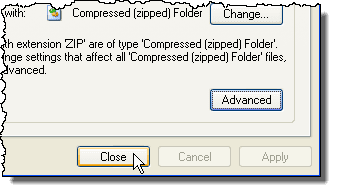
windows 7 y vista
En Windows 7 y Vista , debe eliminar algunos elementos de datos de valor de una clave específica para activar de nuevo la casilla de verificación Preguntar siempre antes de abrir este tipo de archivo(Always ask before opening this type of file ) .
NOTA:(NOTE:) Le recomendamos que haga una copia de seguridad del registro antes de realizar cambios en él. Consulte la siguiente publicación para obtener ayuda para hacer una copia de seguridad del registro.
- Cómo hacer una copia de seguridad y restaurar el Registro de Windows(How to backup and restore the Windows Registry)
Para abrir el Editor del Registro(Registry Editor) , abra el menú Inicio(Start) e ingrese " regedit " (sin las comillas) en el cuadro Buscar programas y archivos(Search programs and files) . Haga clic en el enlace regedit.exe que se muestra en los resultados o presione Entrar(Enter) , si el enlace regedit.exe se resalta automáticamente.

Si aparece el cuadro de diálogo Control de cuentas de usuario , haga clic en (User Account Control)Sí(Yes) para continuar.
NOTA:(NOTE:) Es posible que no vea este cuadro de diálogo, según la configuración del Control de cuentas de usuario . (User Account Control)Consulte nuestra publicación, Windows: cómo configurar UAC (Control de cuentas de usuario) , para obtener más información.

Se muestra el Editor del Registro . (Registry Editor)Navegue(Navigate) a la siguiente clave:
HKEY_CURRENT_USER \ Software \ Microsoft \ Windows \ Shell \ AttachmentExecute
Habrá al menos una clave con una cadena larga de números debajo de la clave AttachmentExecute . La clave que se muestra en la imagen a continuación, { FF55E06F-EB92-4CF5-AE8C-35F4B839C7CB }, se agregó porque desactivamos la casilla de verificación Preguntar siempre antes de abrir este tipo de archivo(Always ask before opening this type of file ) en el cuadro de diálogo Descarga de archivos al descargar un archivo en (File Download)Safari de Apple navegador.
Si desactivó la casilla de verificación Preguntar siempre antes de abrir este tipo de archivo(Always ask before opening this type of file ) en el cuadro de diálogo Descargar archivo mientras descargaba un archivo en (File Download)Internet Explorer , verá {0002DF01-0000-0000-C000-000000000046} como una clave debajo de la clave AttachmentExecute .
Seleccione una de las teclas debajo de la tecla AttachmentExecute . El panel derecho contiene un valor (predeterminado)((Default)) más valores para cada uno de los tipos de archivo para los que desactivó la casilla de verificación Preguntar siempre antes de abrir este tipo de archivo(Always ask before opening this type of file ) .
Haga clic(Right-click) con el botón derecho en el tipo de archivo (p. ej., .zip ) para el que desea volver a activar la casilla de verificación Preguntar siempre antes de abrir este tipo de archivo(Always ask before opening this type of file ) y seleccione Eliminar(Delete) en el menú emergente. Esto establece el cuadro de diálogo Descarga de archivos y la casilla de verificación (File Download)Preguntar siempre antes de abrir este tipo de archivo(Always ask before opening this type of file ) a la configuración predeterminada al descargar archivos del tipo que eliminó.
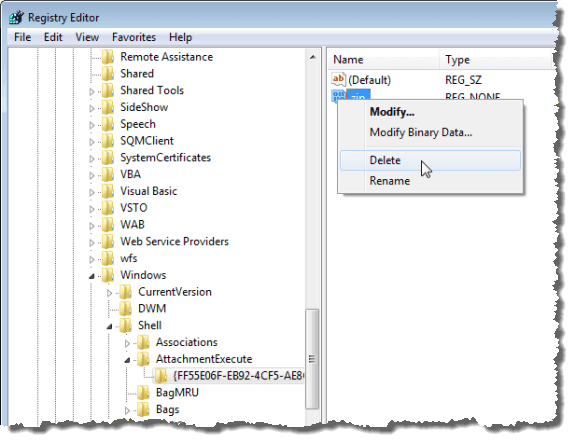
Se muestra el cuadro de diálogo Confirmar eliminación de valor(Confirm Value Delete) para asegurarse de que realmente desea eliminar el valor de forma permanente. Haga clic en Sí(Yes) .

Cierre el Editor del Registro(Registry Editor) seleccionando Salir(Exit) en el menú Archivo .(File)

Ahora que puede restablecer esta opción en el cuadro de diálogo Descarga de archivos(File Download) , no tiene que preocuparse por desactivarla algunas veces. Es bastante simple volver a encenderlo. ¡Disfrutar!
Related posts
Solucione los errores del sistema de archivos en Windows 7/8/10 con Check Disk Utility (CHKDSK)
Cómo abrir un archivo JAR en Windows
Guardar una lista de procesos en ejecución en un archivo de texto en Windows
Cómo escribir o dibujar en un archivo PDF en Mac y Windows
Cómo arreglar "El archivo de la biblioteca de iTunes no se puede guardar" en Windows 10
Cómo mover su perfil y correo electrónico de Thunderbird a una nueva computadora con Windows
Cómo mantener activa su PC con Windows sin tocar el mouse
Cómo deshabilitar la clave de Windows
Crear un archivo ISO desde una carpeta en Windows
Cómo cambiar una letra de unidad en Windows
Fix File System Errors con Check Disk Utility (CHKDSK)
Cómo reparar el error de pantalla azul Stop:0x000000F4 en Windows
Genere un informe de estado del sistema en Windows 7 para comprobar si hay errores
Cómo pixelar una imagen en Windows y Mac
Cómo bloquear sitios web en Windows usando el archivo Hosts
Habilitar y deshabilitar las características de Windows
Use Netstat para ver los puertos de escucha y PID en Windows
Cómo saber qué versión de Windows tiene instalada
Desinstalar y reinstalar IE en Windows 7
Cómo habilitar Legacy Search Box en File Explorer de Windows 10
